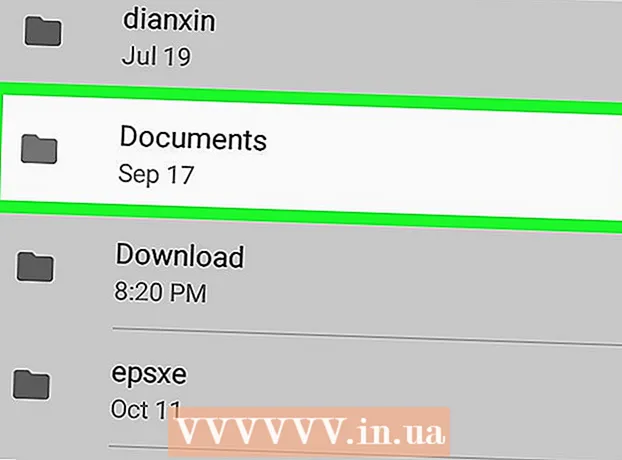著者:
Clyde Lopez
作成日:
18 J 2021
更新日:
1 J 2024

コンテンツ
インターネット上で画像を見つける方法はたくさんあります。この記事は、検索ワード、元の画像、またはそのアドレスを使用して、必要な情報を見つけるのに役立ちます。
ステップ
4の方法1/4:パート1:検索エンジンのしくみ
 1 まず、検索方法を決める必要があります。 あなたが持っている画像とキーワードの両方を使用することができます。
1 まず、検索方法を決める必要があります。 あなたが持っている画像とキーワードの両方を使用することができます。  2 検索エンジンは主に画像に関連付けられている単語に依存していることを忘れないでください。 人々がそれらをより簡単に見つけるのを助けるのは画像の名前です。
2 検索エンジンは主に画像に関連付けられている単語に依存していることを忘れないでください。 人々がそれらをより簡単に見つけるのを助けるのは画像の名前です。 - 画像を具体化する追加の単語を使用して、必要な場所やイベントに関連付けます。
- 他の国に関連する画像を探すときは、現地の名前を使用してください。これにより、検索の精度が向上します。
 3 タイムラグを考慮に入れてください。 検索の最初のページに新しい画像が表示されるまで、通常1〜2週間かかります。新しいものを探している場合は、検索ページをめくってみてください。
3 タイムラグを考慮に入れてください。 検索の最初のページに新しい画像が表示されるまで、通常1〜2週間かかります。新しいものを探している場合は、検索ページをめくってみてください。
方法2/4:パート2:検索演算子
 1 単語検索を使用する場合、検索演算子を使用すると、はるかに簡単になります。 これらは、検索を絞り込むためにクエリに追加できる単語または文字です。
1 単語検索を使用する場合、検索演算子を使用すると、はるかに簡単になります。 これらは、検索を絞り込むためにクエリに追加できる単語または文字です。  2 検索結果に検索クエリからの複数の単語を含める場合は、And演算子を使用します。
2 検索結果に検索クエリからの複数の単語を含める場合は、And演算子を使用します。 3 Not演算子を使用して、特定のキーワードを持つ画像を除外します。
3 Not演算子を使用して、特定のキーワードを持つ画像を除外します。 4 2つの単語のどちらが適切かわからない場合は、「Or」演算子を使用してください。 検索結果には、両方の検索語が等しく含まれます。
4 2つの単語のどちらが適切かわからない場合は、「Or」演算子を使用してください。 検索結果には、両方の検索語が等しく含まれます。  5 探している画像が参照している単語には角かっこを使用します。 たとえば、才能のある(子供または子供)。
5 探している画像が参照している単語には角かっこを使用します。 たとえば、才能のある(子供または子供)。
方法3/4:パート3:画像検索エンジンの使用
 1 画像検索で人気のあるサイトを選択してください。 2013年には、これらにはGoogle.comとBing.comが含まれていました。気に入ったサイトにアクセスしてください。
1 画像検索で人気のあるサイトを選択してください。 2013年には、これらにはGoogle.comとBing.comが含まれていました。気に入ったサイトにアクセスしてください。  2 トップメニューの「写真」タブをクリックします。
2 トップメニューの「写真」タブをクリックします。 3 Bingを使用している場合は、人気のある画像をスキップしてください。
3 Bingを使用している場合は、人気のある画像をスキップしてください。 4 検索語を入力します。 検索エンジンは、画像のタイトル、タイトル、説明によってガイドされることに注意してください。
4 検索語を入力します。 検索エンジンは、画像のタイトル、タイトル、説明によってガイドされることに注意してください。  5 自分に合ったものが見つかるまで、検索結果を参照してください。
5 自分に合ったものが見つかるまで、検索結果を参照してください。 6 画像をクリックしてください。
6 画像をクリックしてください。 7 画像を右クリックして保存します。 各画像には所有者がおり、商業的に使用することはできませんのでご注意ください。
7 画像を右クリックして保存します。 各画像には所有者がおり、商業的に使用することはできませんのでご注意ください。  8 「オリジナルで表示」を選択します。 元の画像が配置されていたサイトにリダイレクトされます。
8 「オリジナルで表示」を選択します。 元の画像が配置されていたサイトにリダイレクトされます。
方法4/4:パート4:画像検索
 1 必要な画像をデスクトップまたは見つけやすいフォルダに配置します。 画像のURLを使用することもできます。
1 必要な画像をデスクトップまたは見つけやすいフォルダに配置します。 画像のURLを使用することもできます。  2 Google.comにアクセスします。 検索ボックスの右側にカメラアイコンが必要です。
2 Google.comにアクセスします。 検索ボックスの右側にカメラアイコンが必要です。  3 クリックして。
3 クリックして。 4 画像へのリンクを使用するか、コンピューターから画像をダウンロードします。
4 画像へのリンクを使用するか、コンピューターから画像をダウンロードします。 5 検索アイコンをクリックします。
5 検索アイコンをクリックします。 6 検索結果を確認します。 最初に画像の詳細が表示され、次に画像へのリンクと同様の結果が表示されるサイトが表示されます。自分に最適なものを選択してください。
6 検索結果を確認します。 最初に画像の詳細が表示され、次に画像へのリンクと同様の結果が表示されるサイトが表示されます。自分に最適なものを選択してください。
あなたは何が必要ですか
- 画像
- 画像のURL
- 単語を検索
- 検索演算子
- Google COM
- Bing.com